在使用Mac的过程中,我们可能会遇到各种问题,例如系统运行缓慢、软件冲突等。有时候,为了解决这些问题,我们需要将Mac重置至出厂设置,并清空所有数据。本文将详细介绍重置Mac至出厂设置的步骤和注意事项,帮助读者解决问题并保护个人数据安全。

1.备份数据:重置Mac将会清空硬盘上的所有数据,因此在开始之前,请务必备份重要的文件和数据,以免丢失。
2.关闭iCloud账户:在重置Mac之前,我们需要退出iCloud账户,以确保我们的个人信息不会被他人获取。
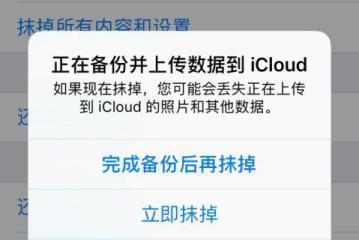
3.注销iTunes和AppStore账户:类似于iCloud账户,注销iTunes和AppStore账户可以保护我们的购买记录和个人信息。
4.断开与其他设备的连接:在重置Mac之前,要确保与其他设备(如iPhone或iPad)的连接已断开,以免导致数据丢失。
5.准备安装媒介:重置Mac有两种方式,一种是使用恢复分区,另一种是使用安装介质。我们需要根据具体情况选择合适的方式。
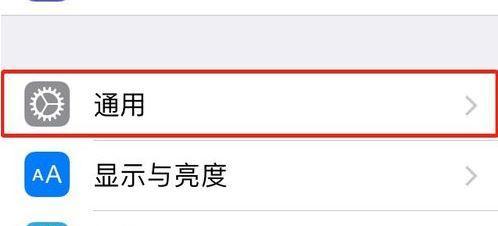
6.选择重置方式:在开始重置Mac之前,我们需要选择恢复分区或安装介质,并按照相应的方式进行操作。
7.进入恢复模式:如果选择使用恢复分区进行重置,我们需要按下Command+R键组合,同时开机,进入恢复模式。
8.擦除硬盘:在恢复模式下,我们需要选择磁盘工具,然后擦除硬盘上的数据,以确保数据彻底被清空。
9.选择重装系统:在擦除硬盘之后,我们需要选择重新安装操作系统,并按照提示完成相应的设置。
10.等待系统安装:根据Mac的型号和网络状况,系统安装过程可能需要一段时间,请耐心等待。
11.重新设置Mac:在系统安装完成之后,我们需要重新设置Mac的一些基本选项,如语言、时区等。
12.恢复备份数据:如果之前备份了数据,现在可以将备份的数据恢复到Mac上,以便继续使用。
13.登录iCloud账户:完成基本设置后,我们可以登录iCloud账户,以便同步个人信息和文件。
14.登录iTunes和AppStore账户:如果有需要,可以重新登录iTunes和AppStore账户,以继续享受购买和下载应用的便利。
15.安装所需软件:根据个人需求,我们可以开始安装各种软件和应用程序,以便正常使用Mac。
重置Mac至出厂设置并清空所有数据是解决Mac问题和保护个人数据安全的有效方法。通过备份数据、关闭账户、断开连接、选择方式、擦除硬盘等一系列步骤,我们可以轻松地重置Mac,并重新设置和恢复数据。重置Mac虽然会带来一些麻烦,但对于解决问题和保护个人隐私来说,是必要的操作。





